Как прошить BIOS с помощью USB-накопителя
Недавно мне пришлось обновить BIOS на моем компьютере до последней версии, чтобы включить поддержку чего-то особенного для материнских плат GIGABYTE, называемого Включение/выключение зарядки. В этом нет ничего страшного, поскольку за прошедшие годы я прошил несколько BIOS, однако способ, которым это было сделано, был, скажем так, немного уникальным.
1. Утилита для материнской платы или загрузочный USB-накопитель?
На большинстве материнских плат есть какая-то программная утилита, позволяющая считывать образ BIOS с USB-накопителя.
Программы для Windows, мобильные приложения, игры - ВСЁ БЕСПЛАТНО, в нашем закрытом телеграмм канале - Подписывайтесь:)
Несколько примеров:
На Материнские платы GIGABYTEвстроенная утилита называется Q-Flash, доступ к ней осуществляется с помощью клавиши END на клавиатуре при загрузке.
На Материнские платы ASUS Обычно вы можете нажать F2 при загрузке, и должна запуститься утилита для чтения флэш-образа BIOS с USB-накопителя.
На материнские платы MSIэто требует небольшого объяснения и просто показывает, через что вам придется пройти, чтобы иногда прошить BIOS на материнской плате.
Итак, для MSI вам потребуется загрузочный USB-накопитель, загруженный в файловую систему среды «чистого DOS», и ничего больше, чтобы выполнить эту фигню с флэш-памятью BIOS. Предоставляет ли MSI утилиту для делать загрузочная флешка с чистой DOS? Я не смог найти ни одного. Вам не повезло на этом этапе? Нет, есть обходной путь.
Вставьте USB-накопитель, который вы собираетесь использовать, загрузите Унетбутинзапустите его и намеренно выберите дистрибутив FreeDOS, вот так:
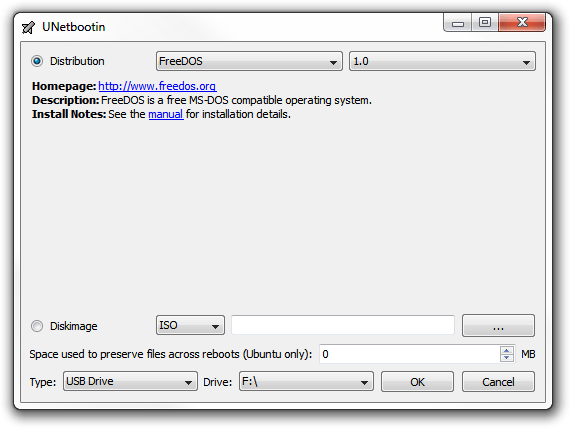
..и создайте оттуда загрузочную флешку. Загрузка будет быстрой, поскольку она очень маленькая, и утилита также быстро перенесет образ FreeDOS на ваш USB-накопитель.
По завершении у вас будет загрузочный USB-накопитель, совместимый с MS-DOS, с чистой средой DOS, необходимой для запуска файлов MSI после загрузки с него. После завершения создания флешки скопируйте необходимые файлы MSI BIOS и следуйте инструкциям MSI оттуда – при условии, что вы используете правильный порт USB, об этом чуть позже.
2. Использование правильной файловой системы
Независимо от того, используете ли вы программную утилиту материнской платы или загружаетесь напрямую с USB-накопителя, файловая система должна быть понятна утилите BIOS.
Здесь вы можете выбрать FAT16 и FAT32. Что-то другое обычно не работает. Скорее всего, вы будете использовать FAT32 — файловую систему по умолчанию, используемую в Windows при форматировании USB-накопителя.
3. Выберите правильный USB-порт.
Общее правило здесь очень просто соблюдать:
Всегда используйте порт USB, расположенный непосредственно на материнской плате.
Это означает, что если вы попытаетесь использовать порты USB, подключенные к передней панели корпуса, или попытаетесь использовать порт, не подключенный к USB-концентратору, шансы на то, что он сработает для перепрошивки BIOS, сводятся к нулю. При попытке его использования утилита BIOS просто «не увидит» его вообще.
Причина, по которой передние порты и порты концентратора не работают в этом конкретном случае, заключается в том, что они не активны при загрузке таким образом.
Дополнительное примечание: то же самое относится и к тем из вас, у кого есть порты USB 3.0. Вероятно, они тоже не будут загружаться таким образом, поэтому придерживайтесь портов 2.0.
4. Не используйте часто используемые USB-накопители.
Я лично столкнулся с этой проблемой.
У меня был очень старый Sandisk Cruzer с памятью 512 МБ, поэтому я решил использовать его для копирования образа BIOS. Что ж, Q-Flash (утилита GIGABYTE для моей конкретной материнской платы) это совсем не понравилось, и при попытке прочитать образ BIOS с карты памяти обнаружилась какая-то ошибка целостности файла.
Примечание: я был весьма благодарен, что утилита GIGABYTE оказалась достаточно умной, чтобы проверить целостность файла образа BIOS перед его фактическим использованием.
Программы для Windows, мобильные приложения, игры - ВСЁ БЕСПЛАТНО, в нашем закрытом телеграмм канале - Подписывайтесь:)
Я перезагрузился, скопировал образ на гораздо более новый Sandisk Cruzer емкостью 4 ГБ, вернулся в Q-Flash, и на этот раз все прошло гладко. Ошибок чтения не было, изображение было применено правильно.
Дополнительное примечание: также очень приятно, что утилита Q-Flash позволяет вам сделать резервную копию существующего образа BIOS перед применением нового, поэтому, если что-то пойдет не так, вы всегда можете легко вернуться к старому.
5. Прошить биос
Это самая легкая часть процесса. Перепрошивка BIOS сегодня в основном такая же, как и всегда, но способ ее выполнения различается в зависимости от марки материнской платы.
Некоторые утилиты прошивки BIOS автоматически определяют, где находится ваш новый образ BIOS, и спрашивают, хотите ли вы его использовать или нет. Другие спросят вас, где находится изображение, и вам придется перемещаться с помощью клавиш вверх/вниз на клавиатуре и находить его таким образом (что не должно быть слишком сложно). А другие, такие как утилита MSI, требуют, чтобы вы напрямую вводили имя файла образа BIOS с расширением в командной строке, чтобы применить его.
Остальная часть процесса в значительной степени универсальна. Пока изображение наносится, вам выдается огромная настиграмма-предупреждение с эффектом «!!! НЕ ПЕРЕзагружайте систему!!!» пока происходит перепрошивка биоса.
Небольшое примечание: я настоятельно рекомендую при перепрошивке BIOS подключать вашу систему к ИБП, будь то ноутбук или настольный компьютер. Если во время перезаписи BIOS отключилось питание и устройство выключилось, прощайте, компьютер. Подключение к ИБП предотвращает это.
Как только новый образ будет применен, все будет готово, и вам будет предложено перезагрузиться.
Почему производители материнских плат до сих пор используют дискеты в качестве основного средства прошивки BIOS?
Вы могли бы предположить, что ни один OEM-производитель материнских плат сегодня даже не подумает поручить кому-либо использовать дискету для прошивки BIOS, но почти все из них делают.
Формат 3,5-дюймовых дискет высокой плотности был представлен в 1987 году. Никто больше не использует дискеты и не использует их уже много лет. Фактически, мы больше не можем даже создавать загрузочные дискеты в нашей операционной системе, даже если бы захотели.
Что делать с производителями материнских плат, которые советуют нам использовать технологию хранения данных, которой всего один год до 25 лет, которой у многих из нас нет, и говорят нам сделать ее загрузочной, хотя мы не могли бы, даже если бы у нас был диск для это (тем более сами средства массовой информации)?
Я пытался придумать этому хорошее объяснение, но не смог. Тот факт, что почти все производители материнских плат продолжают советовать нам использовать дискеты для прошивки BIOS, просто глуп; это особенно верно, учитывая, что все материнские платы поставляются совершенно новыми и имеют как минимум два порта USB, но при этом не имеют дисковода для гибких дисков.